Mudanças entre as edições de "Controllr/Aplicativos/Estoque/Categorias"
De BrByte Wiki
< Controllr | Aplicativos | Estoque
| Linha 1: | Linha 1: | ||
=Categorias de equipamento= | =Categorias de equipamento= | ||
| − | No App [[arquivo:stock-category48.png|link=]] Categorias podem ser criadas categorias | + | No App [[arquivo:stock-category48.png|link=]] Categorias podem ser criadas categorias de equipamentos. |
| + | <br> | ||
| + | As categorias criadas podem, após a sua criação, serem referenciadas nos [[Controllr/Aplicativos/Invent%C3%A1rio/Equipamentos | Equipamentos]].<br> | ||
Para adicionar uma nova categoria clique em [[arquivo:add.png|link=]] Novo | Para adicionar uma nova categoria clique em [[arquivo:add.png|link=]] Novo | ||
| Linha 81: | Linha 83: | ||
=Listagem e Status= | =Listagem e Status= | ||
| − | Você pode realizar a filtragem | + | Você pode realizar a filtragem das categorias por sua situação atual. |
{| class="table table-bordered table-striped " style="text-align:center;" | {| class="table table-bordered table-striped " style="text-align:center;" | ||
Edição das 13h55min de 13 de fevereiro de 2023
Categorias de equipamento
No App ![]() Categorias podem ser criadas categorias de equipamentos.
Categorias podem ser criadas categorias de equipamentos.
As categorias criadas podem, após a sua criação, serem referenciadas nos Equipamentos.
Para adicionar uma nova categoria clique em ![]() Novo
Novo
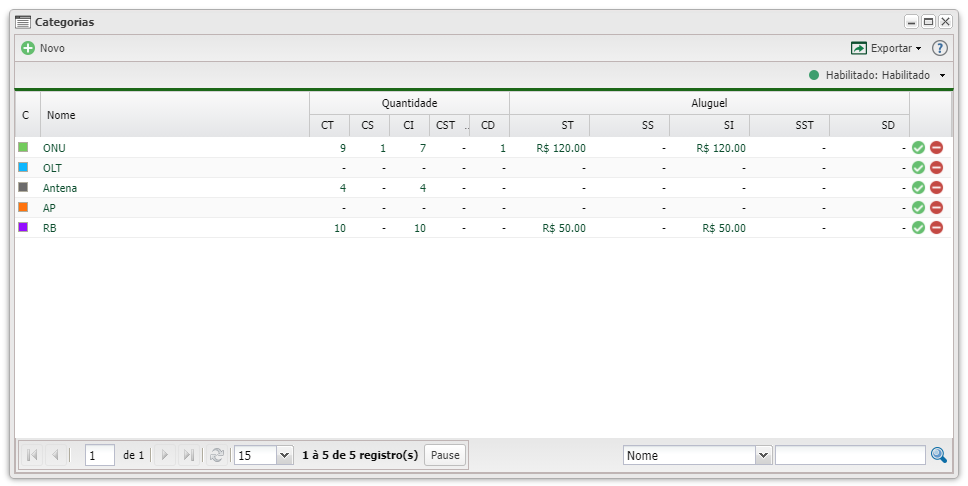
| Colunas da categoria | |
|---|---|
| Menu | Descrição |
| Quantidade de equipamentos | |
| CT | Count Total: Quantidade total |
| CS | Count Stock: Quantidade em estoque |
| CI | Count Installed: Quantidade Instalado |
| CST | Count Stolen: Quantidade Roubado |
| CD | Count Damaged: Quantidade Danificado |
| Aluguel dos equipamentos | |
| ST | Sum Total: Soma total |
| SS | Sum Stock: Soma em estoque |
| SI | Sum Installed: Soma de Instalados |
| SST | Sum Stolen: Soma de Furtados |
| SD | Sum Damaged: Soma de Danificados |
Novo
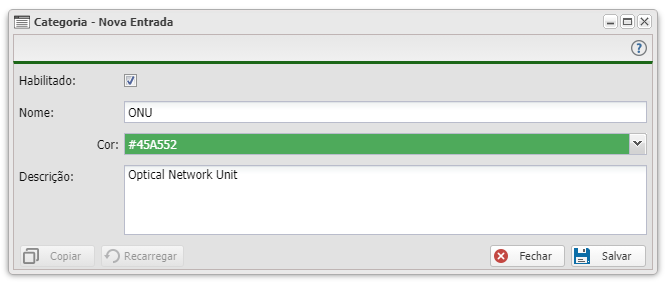
| Nova categoria | ||
|---|---|---|
| Menu | Descrição | Exemplo |
| Habilitado | Marque essa opção para habilitar essa categoria | |
| Nome | Insira o nome da categoria | ONU |
| Cor | Clique na seta e seleciona a cor que desejar | #6BC853 |
| Descrição | Insira uma descrição da categoria | Optical Network Unit |
Listagem e Status
Você pode realizar a filtragem das categorias por sua situação atual.
| Listagem e Status | |
|---|---|
| Menu | Descrição |
| Habilitado significa que a categoria se encontra disponível ao uso. Marque: | |
| Após aplicar os filtros, poderá realizar a exportação desse relatório no formato: | |
Video
